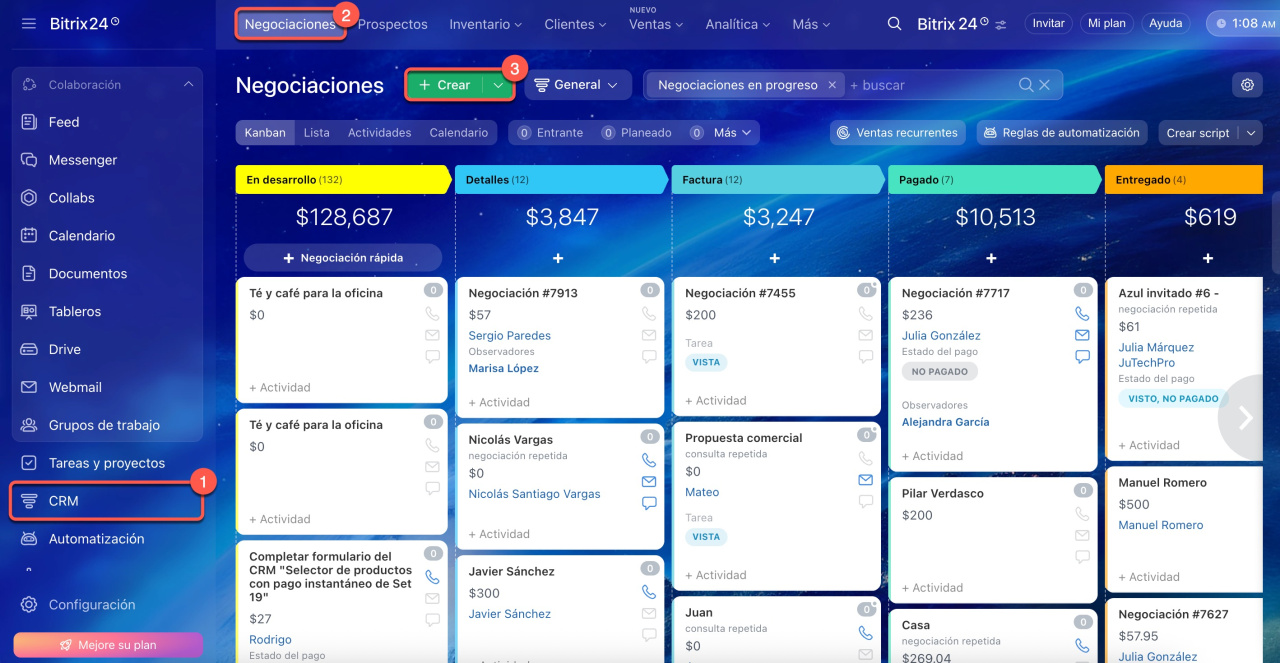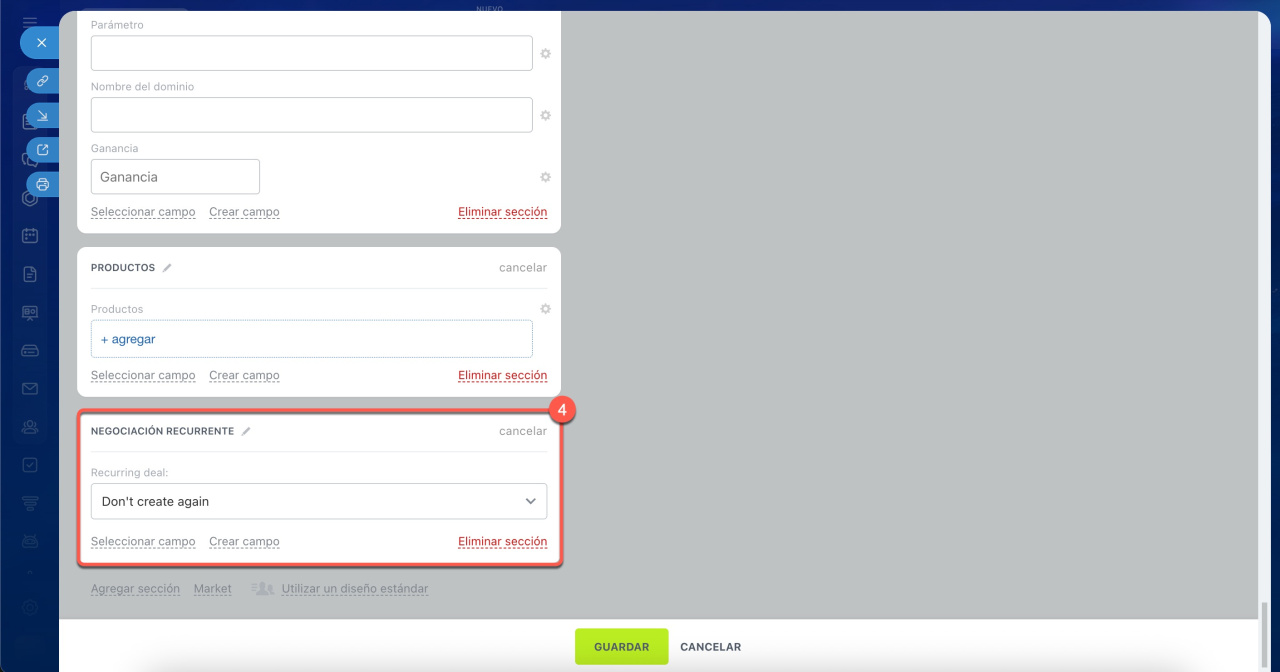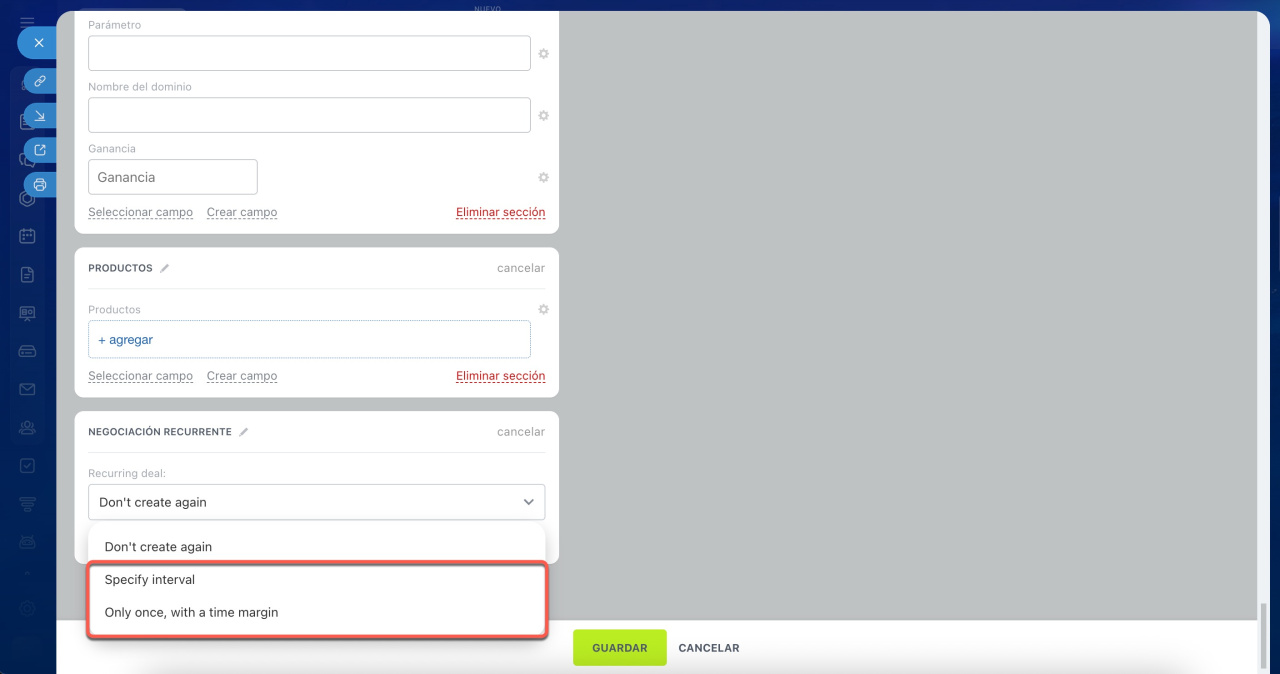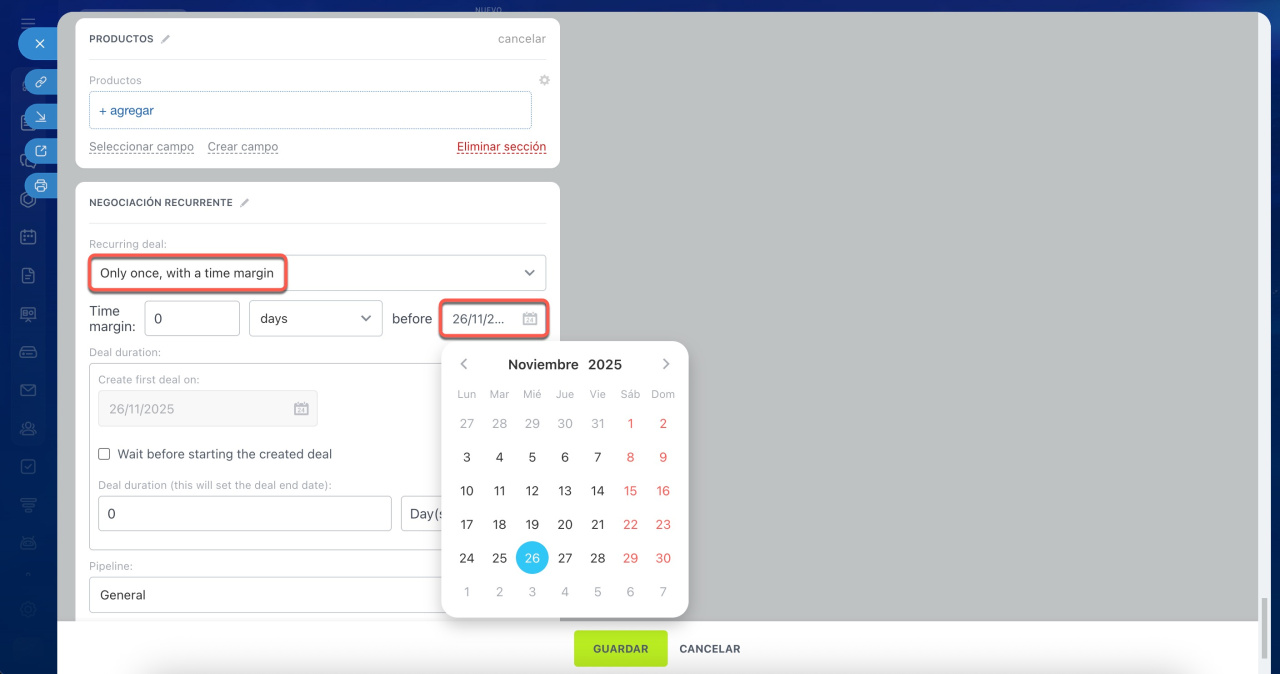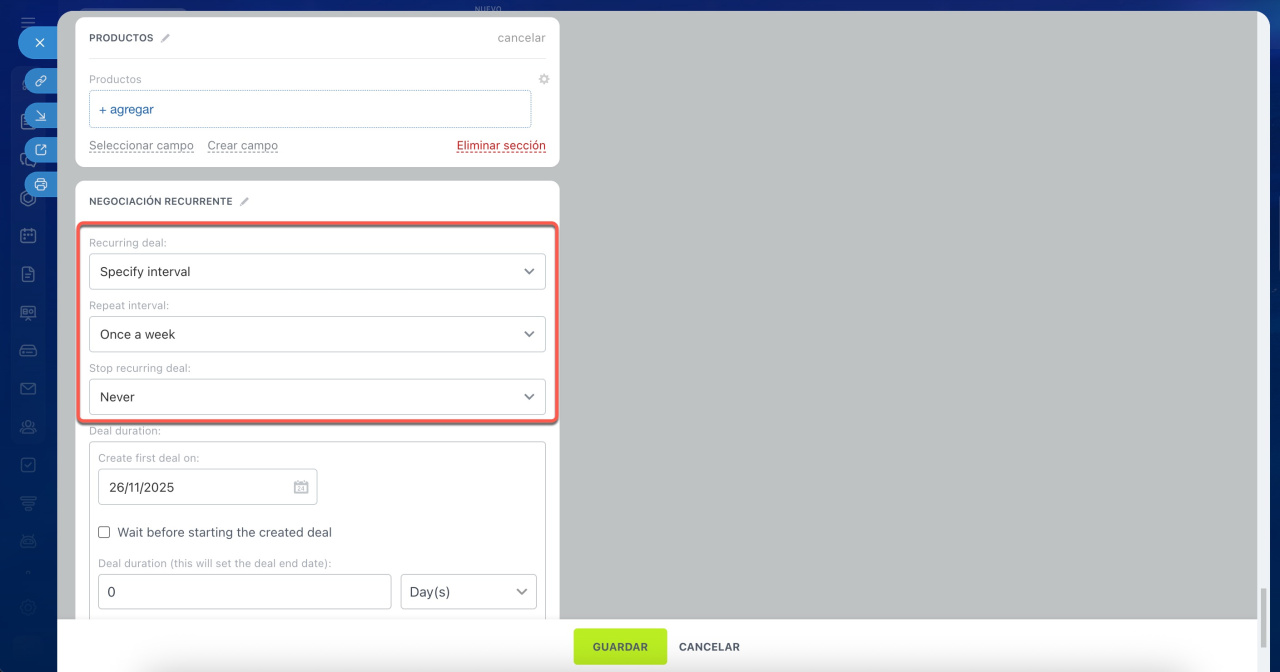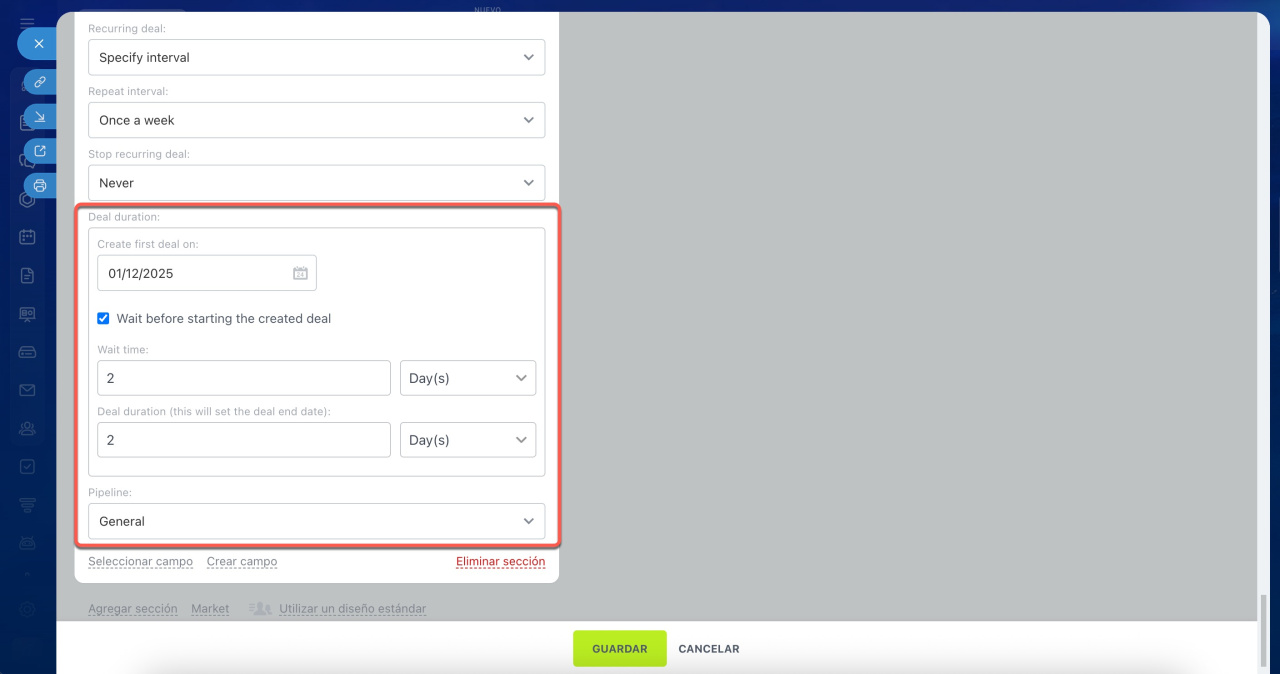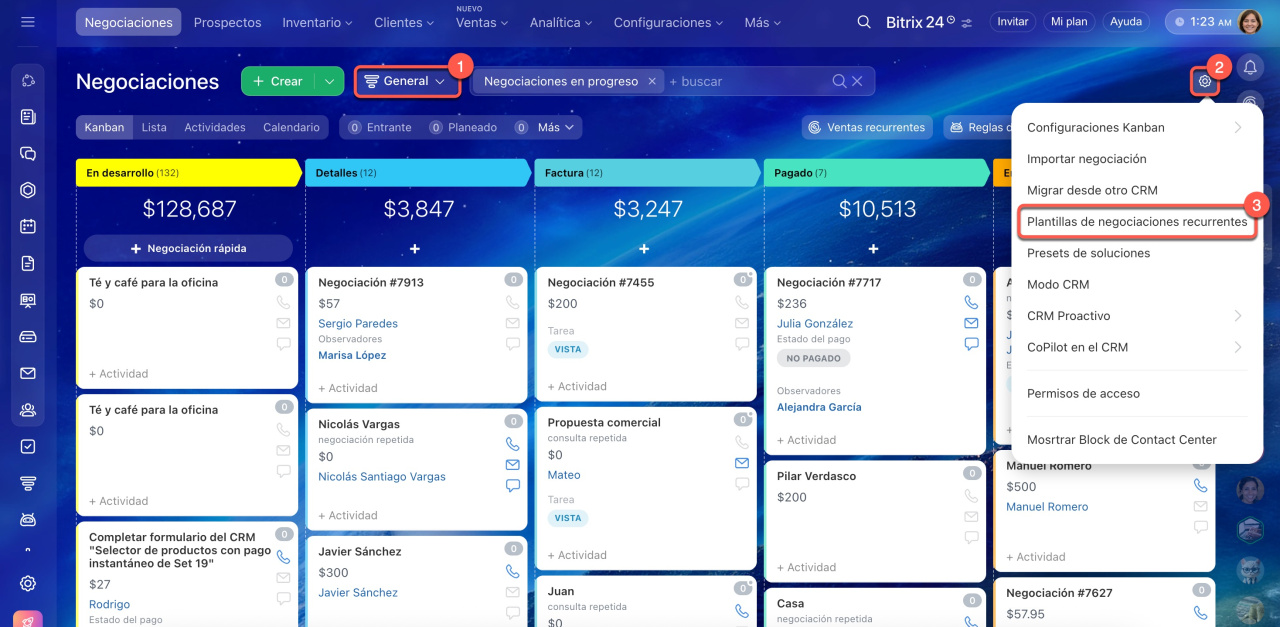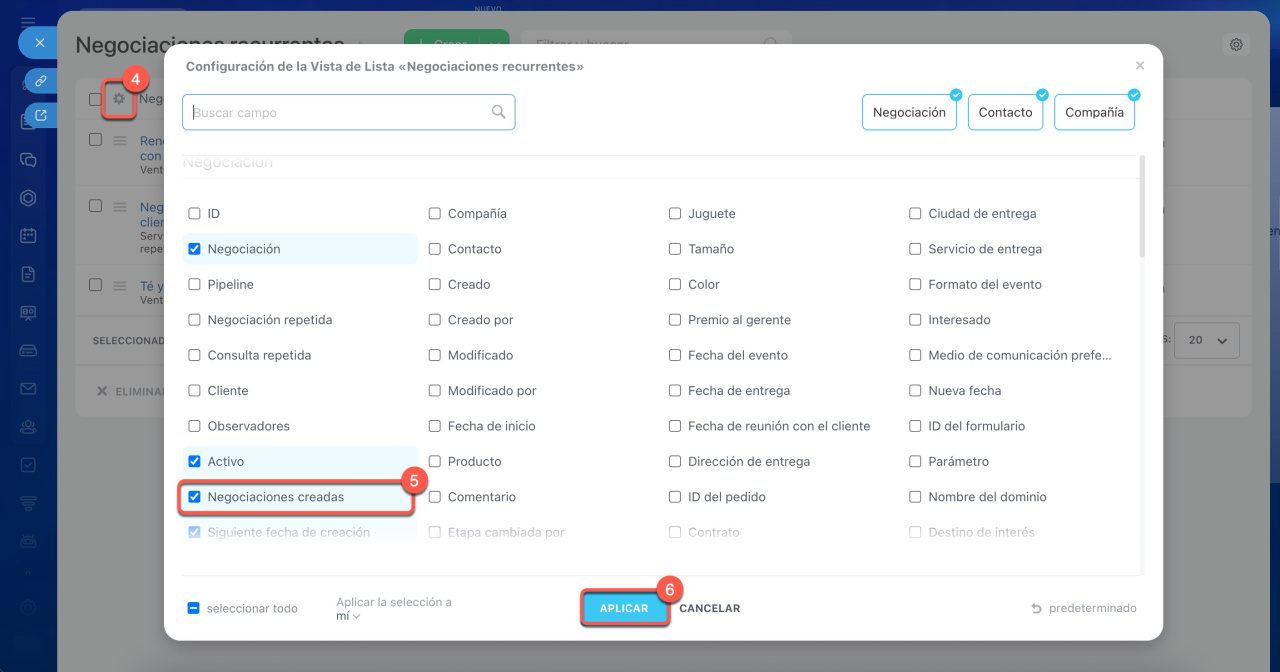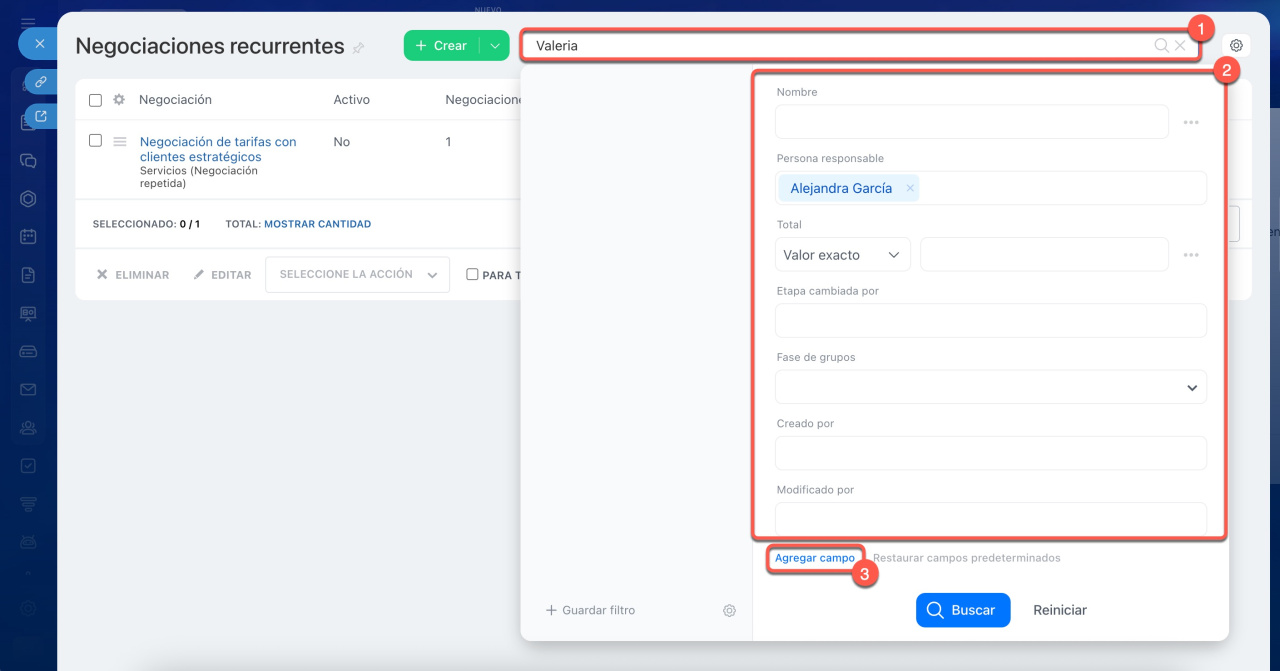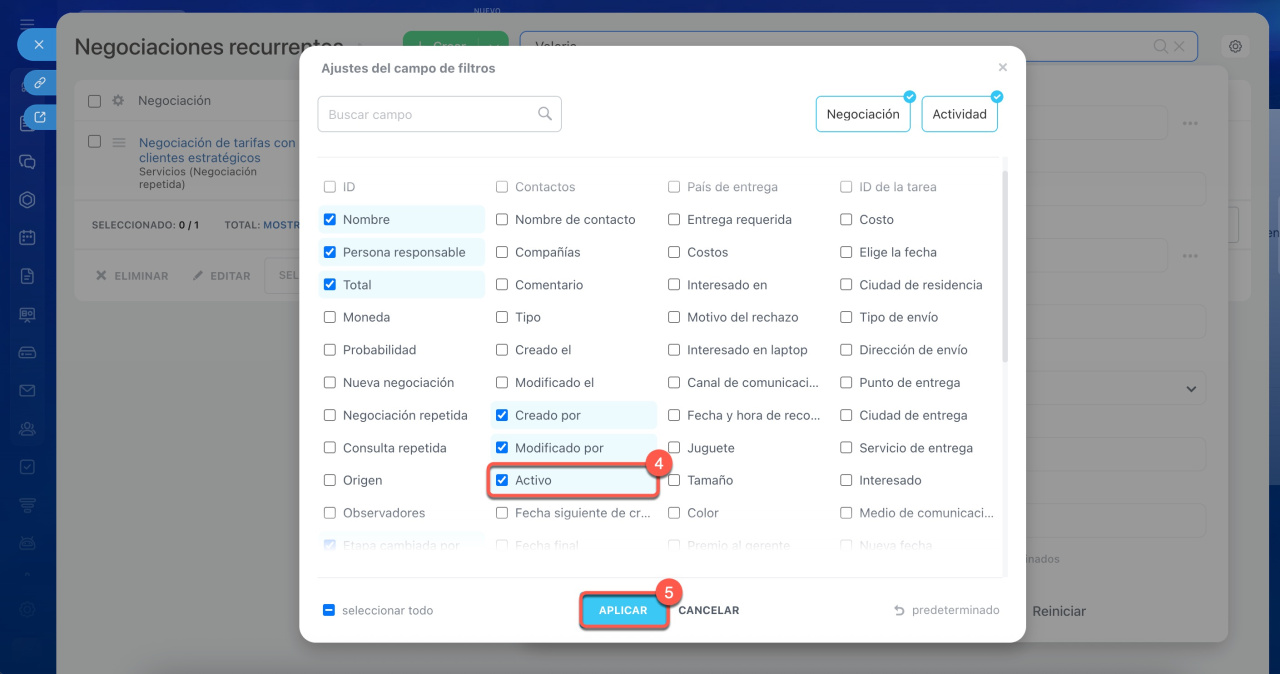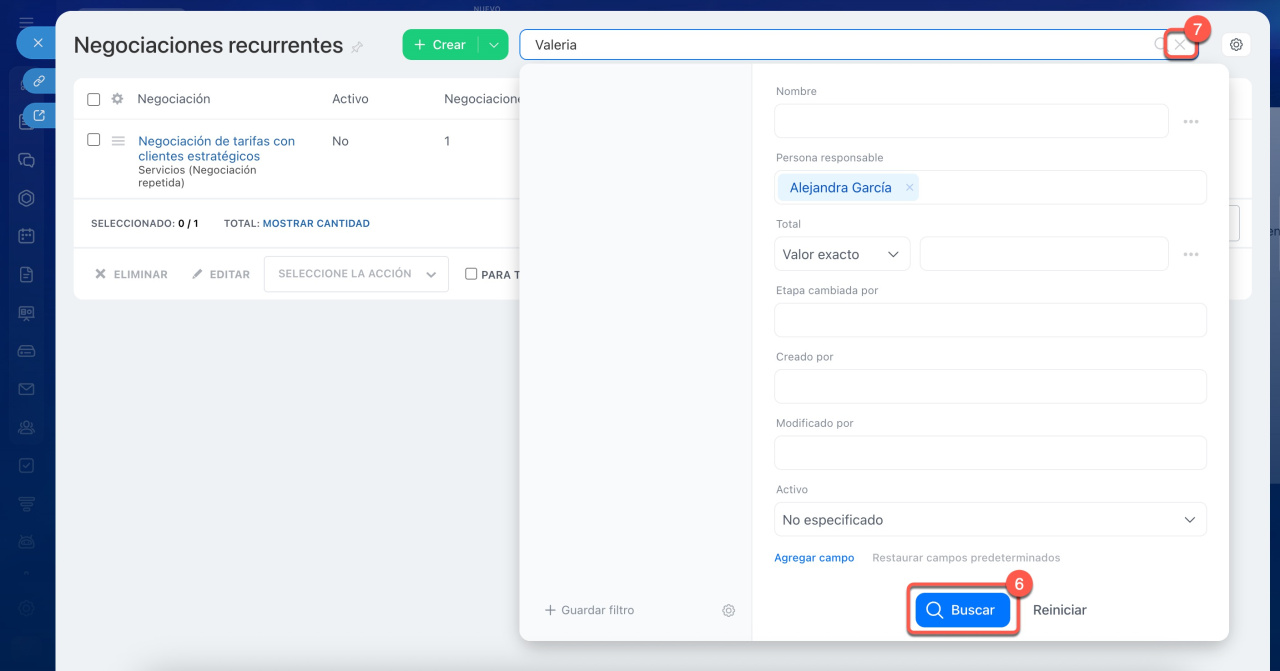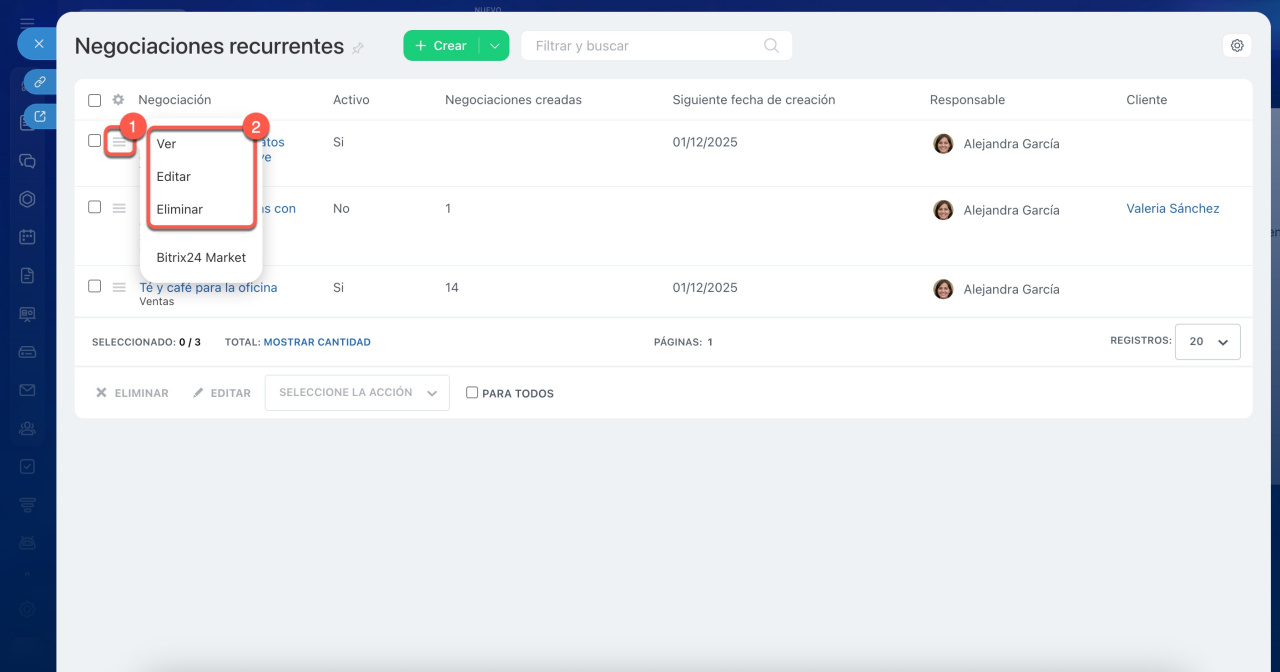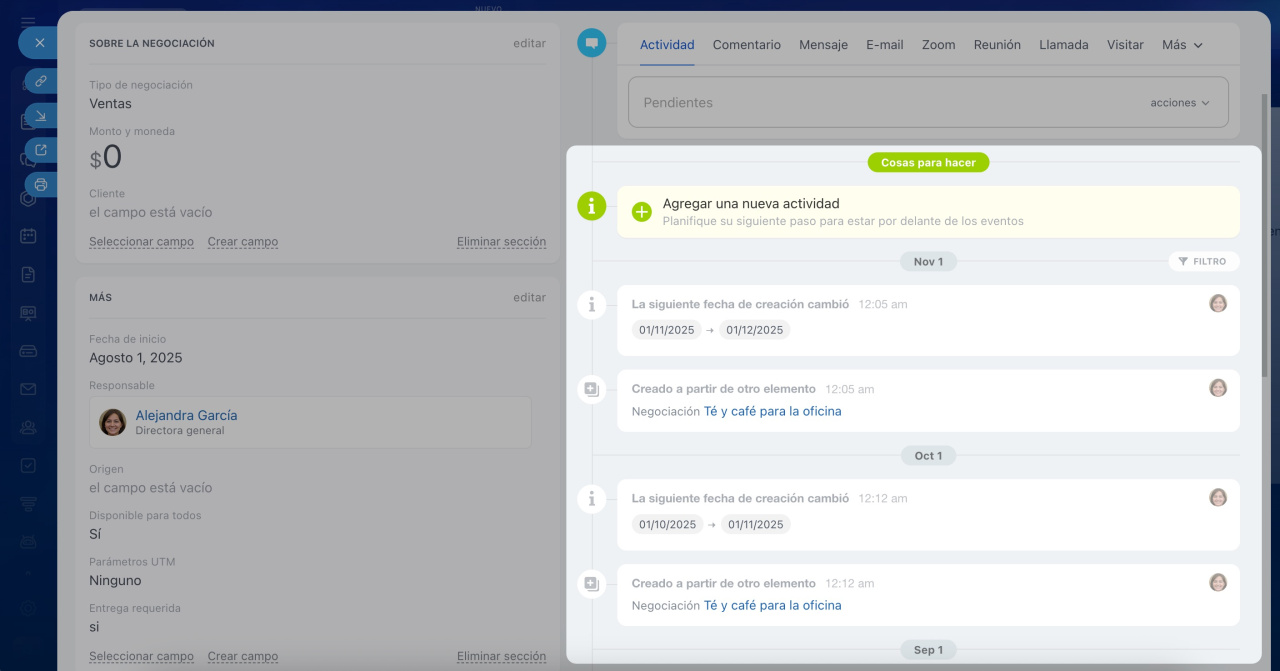Las negociaciones recurrentes son útiles para trabajar con clientes habituales, como en casos de mantenimiento mensual, alquileres o suministros. El CRM crea estas negociaciones automáticamente según la programación que configures. Esto te ayuda a contactar a los clientes a tiempo y te ahorra trabajo repetitivo.
Contenido del artículo:
Las negociaciones recurrentes están disponibles solo en algunos planes comerciales.
Ver la página de planes y precios
Solo los administradores de Bitrix24 y empleados con permisos para agregar y editar negociaciones pueden configurar negociaciones recurrentes.
Permisos de acceso basados en roles en CRM
Crear negociaciones recurrentes
1-3. Accede a CRM > Negociaciones y haz clic en Crear.
4. Busca la sección Negociación recurrente y completa los campos.
Configurar campos en la ficha de negociación
Negociación recurrente (Recurring deal). Define la frecuencia de creación:
- Especificar intervalo (Specify interval): las negociaciones se crearán automáticamente según el horario establecido, como cada semana o mes.
- Solo una vez (Only once): la negociación se creará solo una vez en la fecha especificada.
Intervalo de repetición (Repeat interval). Para negociaciones recurrentes, establece el intervalo: diario, semanal, mensual, anual o personalizado (por ejemplo, cada tres días).
Finalizar negociación recurrente (Stop recurring deal). Define cuándo detener la creación automática:
- Nunca (Never): las negociaciones se crearán indefinidamente.
- Especificar la fecha (Specify date): las negociaciones se crearán hasta la fecha indicada.
- Especificar el número de iteraciones (Specify iteration count): la creación se detendrá al alcanzar el número especificado.
Crear la primera negociación el (Create first deal on). Indica cuándo debe crearse la primera negociación recurrente.
Puedes seleccionar la opción Esperar antes de iniciar la negociación creada (Wait before starting the created deal) para que las negociaciones se generen con antelación, permitiéndote preparar documentos o contactar al cliente antes de que inicie la negociación. Por ejemplo, si la primera fecha de creación es el 1 de diciembre y se especifica un retraso de 2 días, la negociación se creará el 1 de diciembre pero el campo Fecha final mostrará el 3 de diciembre.
Duración de la negociación (Deal duration). Define el plazo de la negociación. Por defecto, es de 7 días, pero puedes ajustarlo. El CRM añadirá automáticamente esta fecha en el campo Fecha final.
Pipeline. Selecciona el pipeline para las negociaciones recurrentes.
Guarda los cambios.
Gestionar negociaciones recurrentes
Después de crear una negociación recurrente, el CRM la guarda como plantilla. Todas estas plantillas se agrupan en una lista específica para cada pipeline. Desde aquí puedes consultar información básica, buscar plantillas y gestionarlas.
Consultar la lista.
1-3. Abre el pipeline correspondiente y ve a Configuración (⚙️) > Plantillas de negociaciones recurrentes.
4-5. Si no se muestran todas las columnas, haz clic en Configuración (⚙️) en la esquina izquierda de la tabla y selecciona los campos que quieras ver. Por ejemplo, marca Negociaciones creadas para ver el total generado por cada plantilla.
6. Haz clic en Aplicar.
Buscar una plantilla.
Utiliza palabras clave o parámetros de la negociación.
1. Haz clic en Filtrar y buscar e ingresa un término, como el nombre del responsable. La lista mostrará las plantillas correspondientes.
2. Para refinar la búsqueda, añade filtros: haz clic en la barra de búsqueda y completa los campos necesarios, como el monto.
3-5. Si el campo que necesitas no está disponible, haz clic en Agregar campo, márcalo en la lista y haz clic en Aplicar.
6. Una vez definidos los parámetros, haz clic en Buscar.
7. Para restablecer los filtros, haz clic en la cruz en la barra de búsqueda.
Gestionar plantillas.
Haz clic en Menú (≡) junto al nombre de la plantilla para acceder a las opciones:
- Ver
- Editar
- Eliminar: las negociaciones ya creadas permanecerán en el CRM, pero no se generarán nuevas
En el timeline se muestran las negociaciones creadas a partir de la plantilla y la fecha de la próxima creación.
Resumen
- Las negociaciones recurrentes automatizan la gestión de clientes habituales. El CRM las genera según la programación configurada.
- Están disponibles solo en algunos planes comerciales y pueden configurarlas administradores o empleados con permisos para crear y modificar negociaciones.
- Para añadir una negociación recurrente, ve a CRM > Negociaciones, haz clic en Crear y completa la sección Negociación recurrente.
- Una vez creada, el CRM guarda la negociación recurrente como plantilla.
- Para consultar la lista de negociaciones recurrentes, accede al pipeline correspondiente y ve a Configuración (⚙️) > Plantillas de negociaciones recurrentes. Desde allí puedes ver, editar o eliminar las plantillas.